支持Web Twain的WebScanner扫描组件一步步使用图文详解
测试推荐环境
· CPU: 64位双核处理器
· 内存: 4G DDR3
· 操作系统:Windows10(Windows7及以上)
- 体验WebScanner(在官网体验)
WebScanner网站提供了在线体验DEMO,可以直接访问DEMO页面进行体验。
DEMO页面链接: http://webscan.pmeta.fun/demo/

如图中所示,组件提供扫描仪设备加载连接、执行扫描、web端编辑器(可展示和编辑扫描到的图像内容)、保存结果文档(保存到本地、保存到服务器)等功能,能满足大部分常规需求。
具体可参考官网介绍 http://webscan.pmeta.fun/
第一次访问使用WebScanner的页面时,会自动提示需要安装WebScanner Service服务。在这里,我们点击提示中的下载链接下载WebScanner Service安装包wssService.zip。
- 安装WSS Service服务
- 安装服务
解压缩wssService.zip安装包后,以管理员身份运行其中的安装程序wssService.exe。


点击“是”,

点击“Next”

点击“Install”,开始安装

勾选“Launch WebScannerService”,点击“Finish”,启动服务,并完成安装。
- 启动wssService服务
在Windows服务中,右击 WebScannerService 服务,在弹出菜单中点击“启动”启动服务。
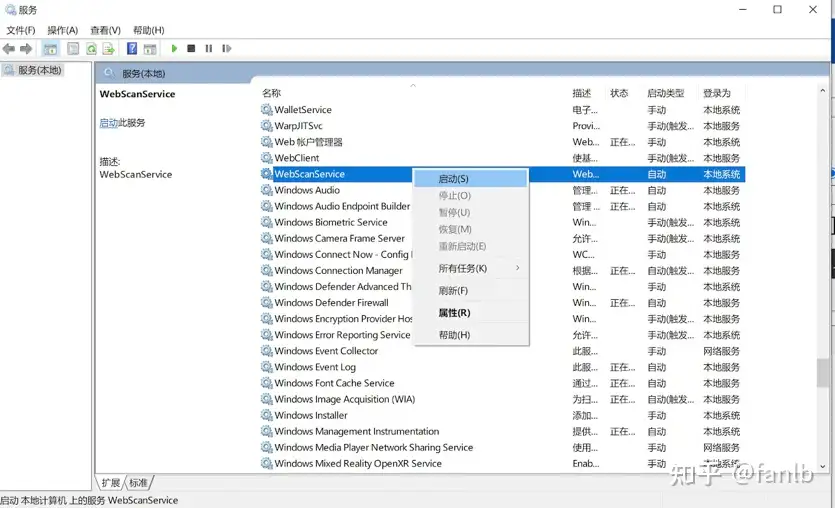
- 重启wssService服务
在Windows服务中,右击 WebScannerService 服务,在弹出菜单中点击“重新启动”启动服务。

- 停止wssService服务
在Windows服务中,右击 WebScannerService 服务,在弹出菜单中点击“停止”停止服务。

- 安装TWAIN虚拟扫描仪
如果我们电脑上没有安装扫描仪驱动,可以使用一个TWAIN官方虚拟虚拟扫描仪来模式测试。
虚拟扫描仪程序:
https://github.com/twain/twain-toolkit/releases/download/v2.5.0/twacker_020500.zip
安装好以后,重新刷新页面,就会发现虚拟扫描仪已经被识别到并且加载到设备里了。

这是我们点击“扫描”按钮,就可以扫描了。可见扫描返回的图像已自动排版到编辑器中了。
- 试用WebScanner Sample例子代码
下载例子源码:http://webscan.pmeta.fun/templates/JPressPortal_bak/img/WebScanner-JS-Sample.zip
解压源码,解压后的目录结构和文件清单如图:
主目录下:

scripts子目录下

css子目录下

使用浏览器打开index.html,发现跟WebScanner官网的产品演示体验功能一样的。
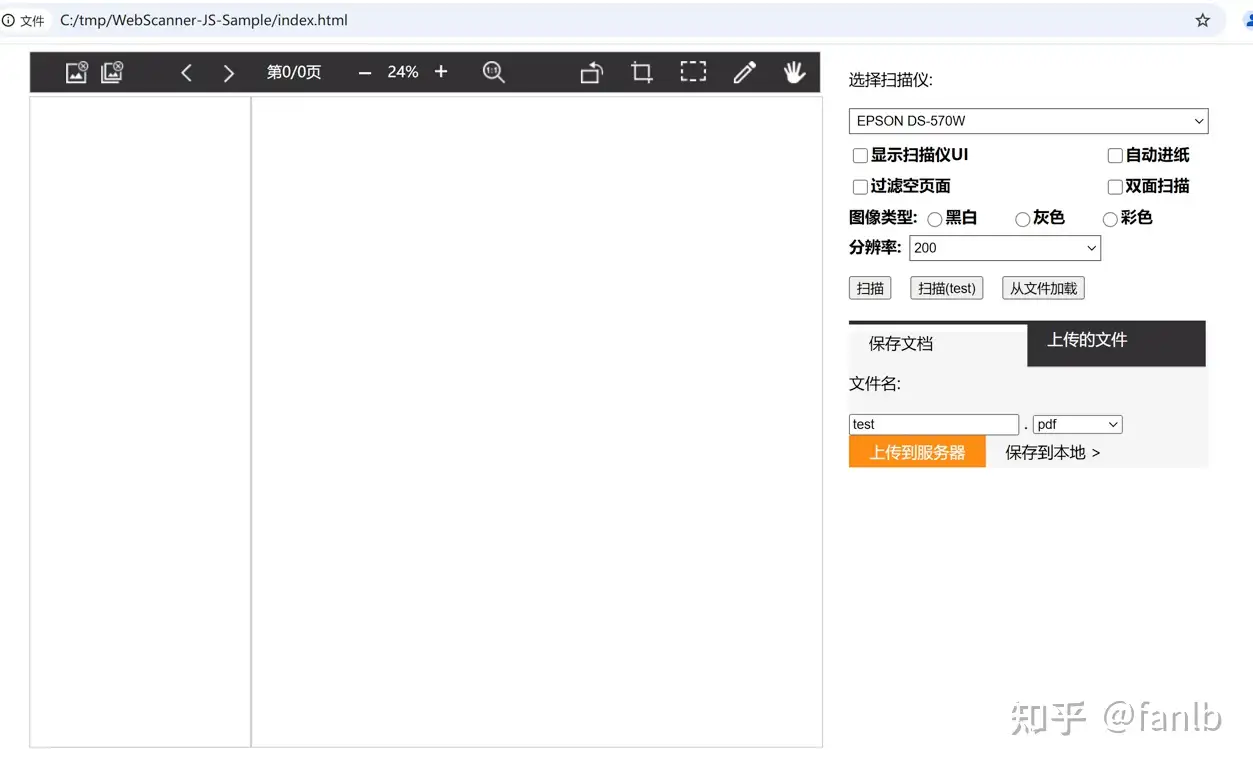
会用编辑器Sublime打开index.html入口文件查看,header部分主要是引入一带的javascript和css。

其中用到WebScanner组件的关键的js是scripts/webscan.min.js和scripts/sample.js。webscan.min.js应该就是组件的实现,sample.js是例子应用的实现。























 711
711

 被折叠的 条评论
为什么被折叠?
被折叠的 条评论
为什么被折叠?








